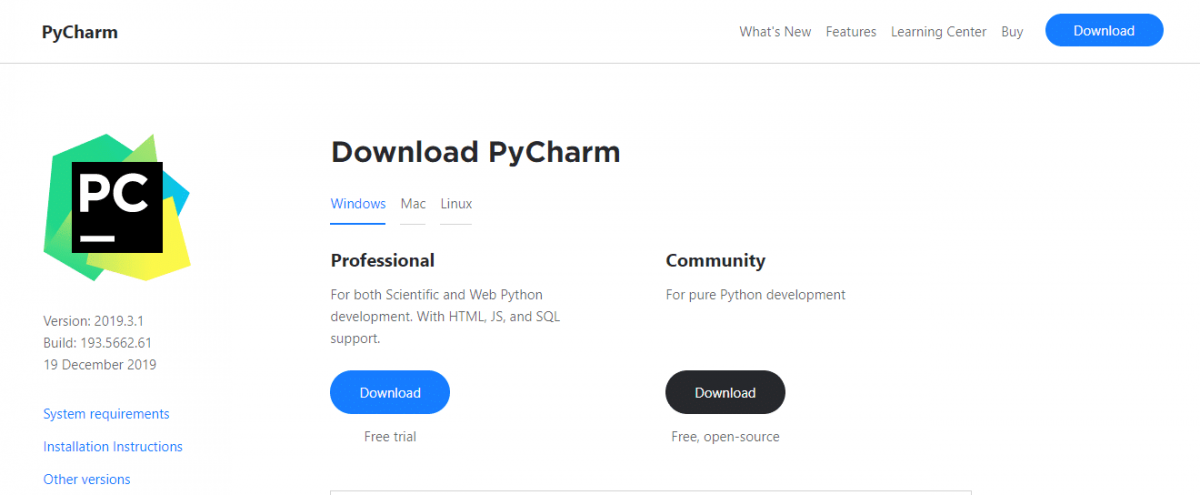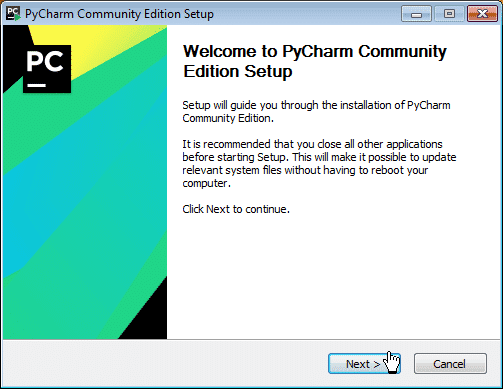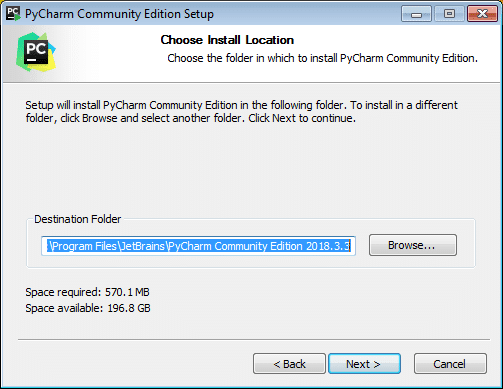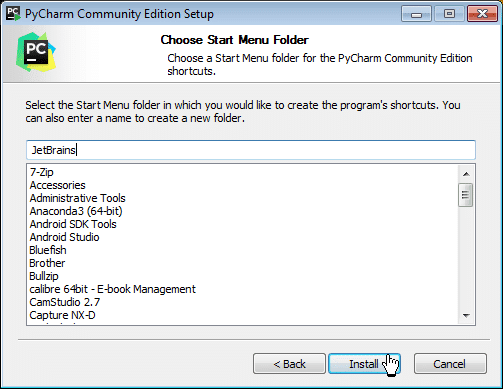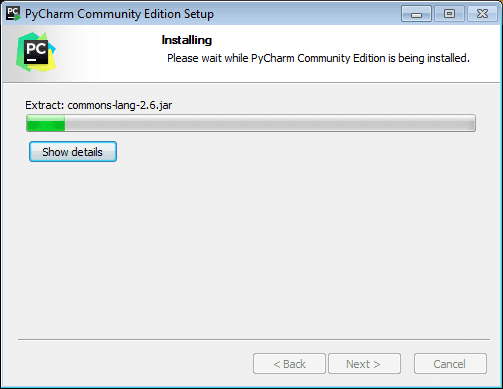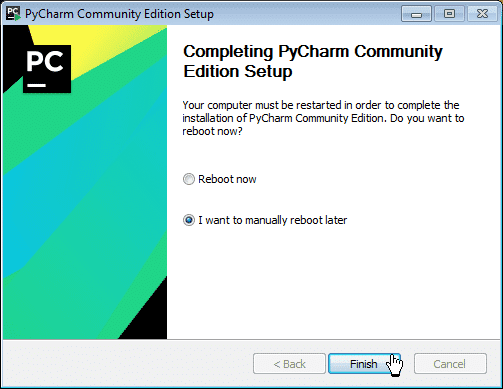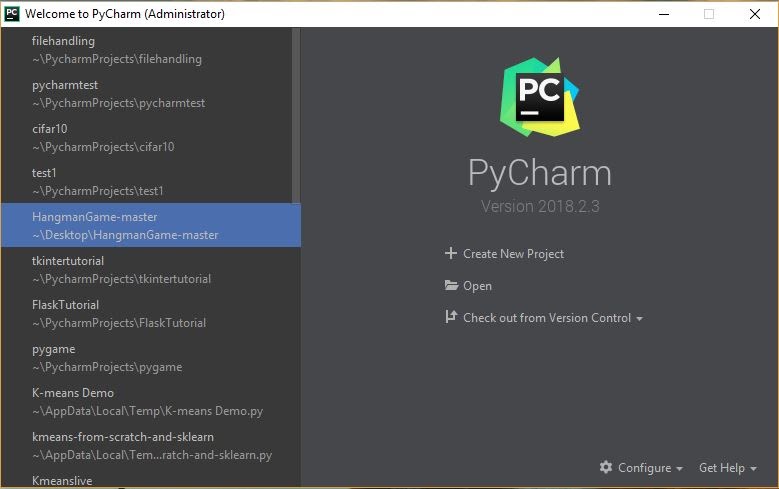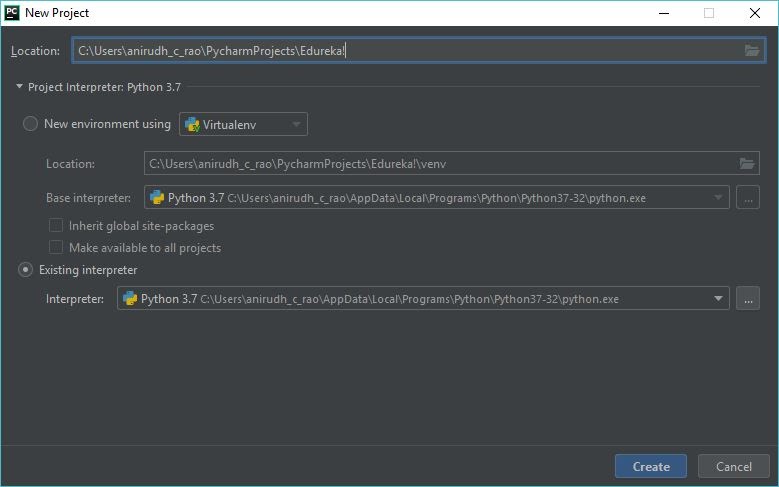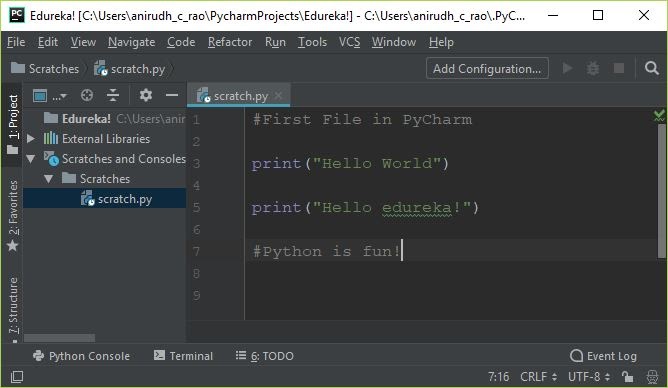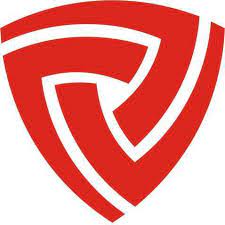Pycharm là một IDE Python tiện lợi và dễ sử dụng đã được phát triển bởi JetBrains. IDE này có thể chạy trên các hệ điều hành Windows, Linux và Mac OS, cung cấp cho các lập trình viên một môi trường phát triển phần mềm Python hiệu quả và dễ dàng sử dụng.
Tính năng của Pycharm
Pycharm có các tính năng đa dạng và mạnh mẽ giúp các lập trình viên viết mã chất lượng cao và nâng cao hiệu suất làm việc. Dưới đây là một số tính năng quan trọng của Pycharm:
Trình chỉnh sửa mã thông minh:
- Giúp các lập trình viên viết mã chất lượng cao.
- Cung cấp lược đồ màu cho các từ khóa, lớp và hàm để tăng khả năng đọc và hiểu mã.
- Xác định lỗi một cách dễ dàng.
- Cung cấp tính năng tự động hoàn thiện mã và hướng dẫn hoàn thiện mã.
Điều hướng mã:
- Giúp các nhà phát triển chỉnh sửa và nâng cao mã với ít nỗ lực và thời gian hơn.
- Cho phép điều hướng một lớp, hàm hoặc tệp mã một cách dễ dàng.
- Xác định vị trí của một phần tử, một ký hiệu hoặc một biến trong mã nguồn trong thời gian ngắn.
- Cung cấp chế độ thấu kính để kiểm tra và gỡ lỗi toàn bộ mã nguồn.
Tái cấu trúc:
- Sử dụng Pycharm, bạn có thể thay đổi hiệu quả và nhanh chóng biến cục bộ và biến toàn cục.
- Tái cấu trúc trong Pycharm cho phép cải thiện cấu trúc bên trong mà không ảnh hưởng đến hiệu suất bên ngoài của mã.
- Cho phép phân chia các lớp với các chức năng mở rộng hơn.
Hướng dẫn cài đặt Pycharm
Cài đặt Pycharm rất đơn giản. Hãy làm theo các bước sau:
Bước 1: Truy cập trang web chính thức của Pycharm
Bạn truy cập trang web chính thức của Pycharm tại Viện sinh thái và bảo vệ công trình để tải xuống phiên bản phù hợp với hệ điều hành của bạn.
Bước 2: Tải xuống và cài đặt Pycharm
Tại trang web, bạn chọn phiên bản Pycharm phù hợp, sau đó tải xuống tệp cài đặt. Sau khi tệp tải xuống hoàn thành, bạn nhấp vào tệp để bắt đầu quá trình cài đặt.
Bước 3: Thiết lập vị trí cài đặt
Trong quá trình cài đặt, bạn có thể chọn một thư mục cho vị trí cài đặt hoặc giữ nguyên đường dẫn mặc định.
Bước 4: Đặt tùy chọn cài đặt
Bạn có thể đặt các tùy chọn cài đặt theo ý muốn, sau đó nhấp vào nút Tiếp theo để tiếp tục quá trình cài đặt.
Bước 5: Chọn thư mục Start Menu
Bạn có thể chọn thư mục Start Menu hoặc để nó làm mặc định.
Bước 6: Bắt đầu quá trình cài đặt
Sau khi hoàn thành các bước trên, bạn nhấp vào nút Cài đặt để bắt đầu quá trình cài đặt. Đợi cho quá trình cài đặt hoàn tất.
Bước 7: Hoàn tất cài đặt
Khi bạn nhấp vào nút Kết thúc, quá trình cài đặt Pycharm sẽ hoàn tất.
Hướng dẫn sử dụng Pycharm
Sau khi cài đặt xong, bạn có thể mở Pycharm và bắt đầu sử dụng nó. Giao diện Pycharm sẽ hiển thị danh sách các dự án mà bạn đã tạo hoặc đang làm việc.
Để tạo một dự án mới trong Pycharm, bạn chỉ cần nhấp vào tab “Tạo dự án mới”. Bạn có thể thiết lập các trình thông dịch Python theo ý muốn và bắt đầu lập trình.
Kết
Pycharm là một IDE Python tiện lợi và dễ sử dụng cho các nhà phát triển. Bài viết này đã hướng dẫn chi tiết cách cài đặt và sử dụng Pycharm. Bằng cách sử dụng Pycharm, các lập trình viên có thể tối ưu hóa quy trình lập trình và tăng hiệu suất làm việc của mình.